
检查配置文件并启动nginx服务
1.检查配置文件 (推荐学习:nginx教程)
Nginx的主程序提供了“-t”选项来对配置文件进行检查,以便找出不当或错误的配置。
[root@centos7-1 nginx-1.12.0]# nginx -t nginx: the configuration file /usr/local/nginx/conf/nginx.conf syntax is ok nginx: configuration file /usr/local/nginx/conf/nginx.conf test is successful
2.启动Nginx
直接运行Nginx即可启动Nginx服务器
[root@centos7-1 nginx-1.12.0]# nginx [root@centos7-1 nginx-1.12.0]# killall -1 nginx //重启nginx服务 [root@centos7-1 nginx-1.12.0]# killall -3 nginx //停止nginx服务
3.使用Nginx服务脚本
为了使nginx服务的启动、停止、重载等操作更加方便,可以编写nginx服务脚本,并使用chkconfig和systemctl工具来进行管理,这更加符合系统的管理习惯。
[root@centos7-1 nginx-1.12.0]# vim /etc/init.d/nginx #!/bin/bash # chkconfig: - 99 20 # description: Nginx Service Control Script PROG="/usr/local/nginx/sbin/nginx" //主程序路径 PIDF="/usr/local/nginx/logs/nginx.pid" //PID存放路径 case "$1" in start) $PROG ;; stop) kill -s QUIT $(cat $PIDF) //根据PID中止nginx进程 ;; restart) $0 stop $0 start ;; reload) kill -s HUP $(cat $PIDF) //根据进程号重载配置 ;; *) echo "Usage: $0 {start|stop|restart|reload}" exit 1 esac exit 0
[root@centos7-1 nginx-1.12.0]# chmod +x /etc/init.d/nginx [root@centos7-1 nginx-1.12.0]# chkconfig --add nginx //添加为系统服务 [root@centos7-1 nginx-1.12.0]# systemctl start nginx.service
确认Nginx服务是否正常运行
通过检查Nginx程序的监听状态,或者在浏览器中访问此Web服务,默认页面将显示“Welcome to nginx!”
[root@centos7-1 nginx-1.12.0]# netstat -antp | grep nginx tcp 0 0 0.0.0.0:80 0.0.0.0:* LISTEN 54386/nginx: master [root@centos7-1 nginx-1.12.0]# yum install elinks -y [root@centos7-1 nginx-1.12.0]# elinks http://localhost //使用elinks浏览器
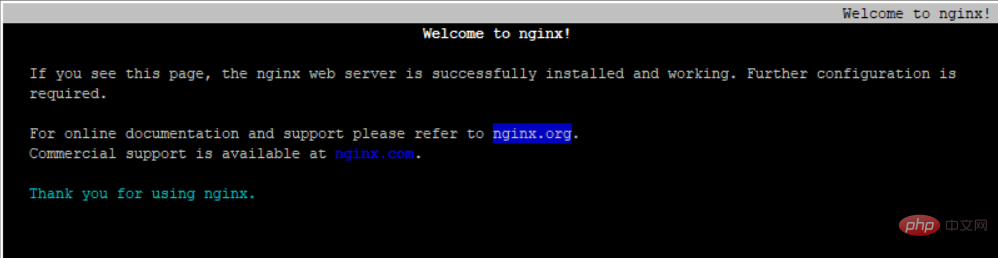
© 版权声明
文章版权归作者所有,未经允许请勿转载。
THE END

















